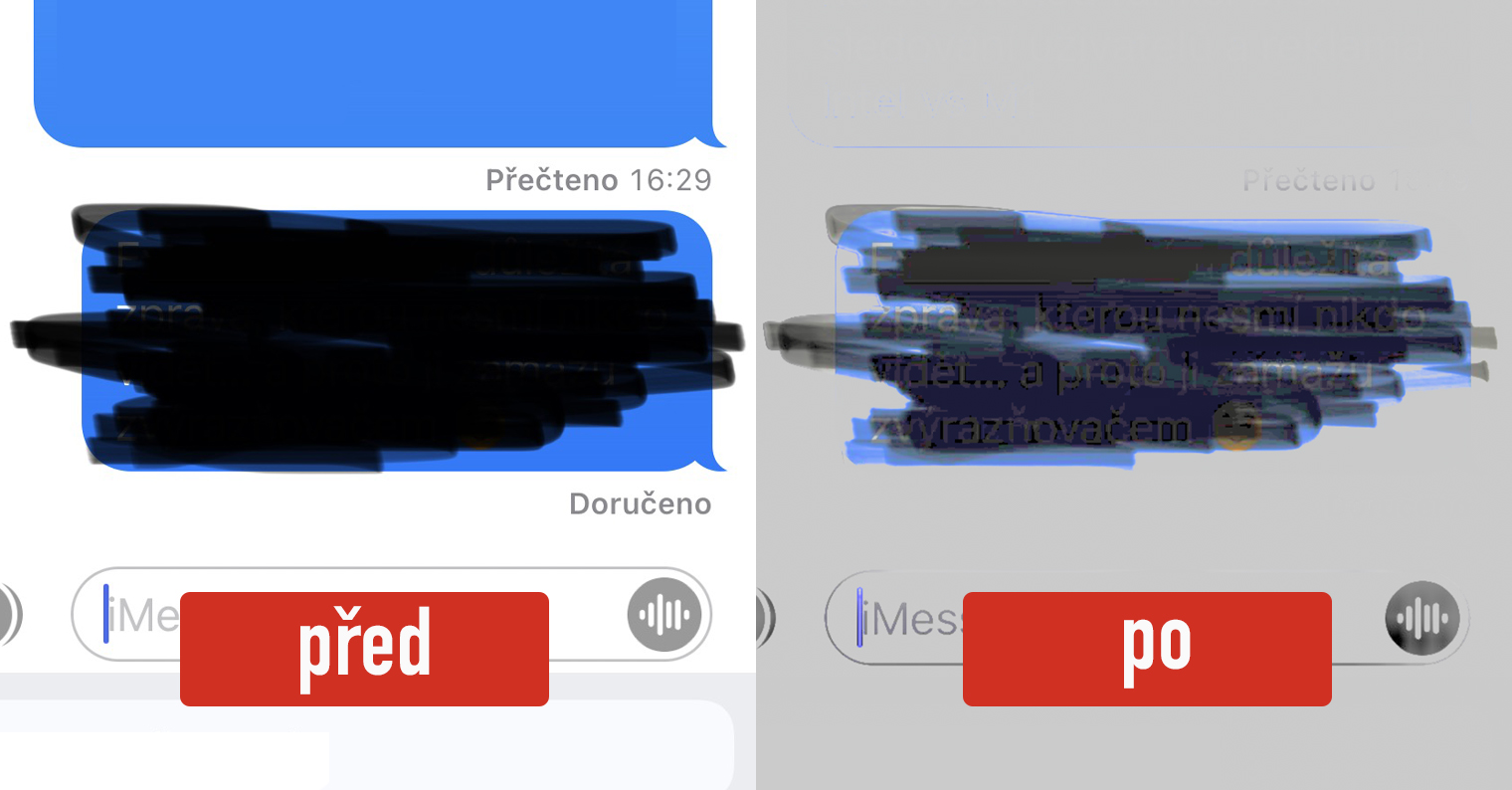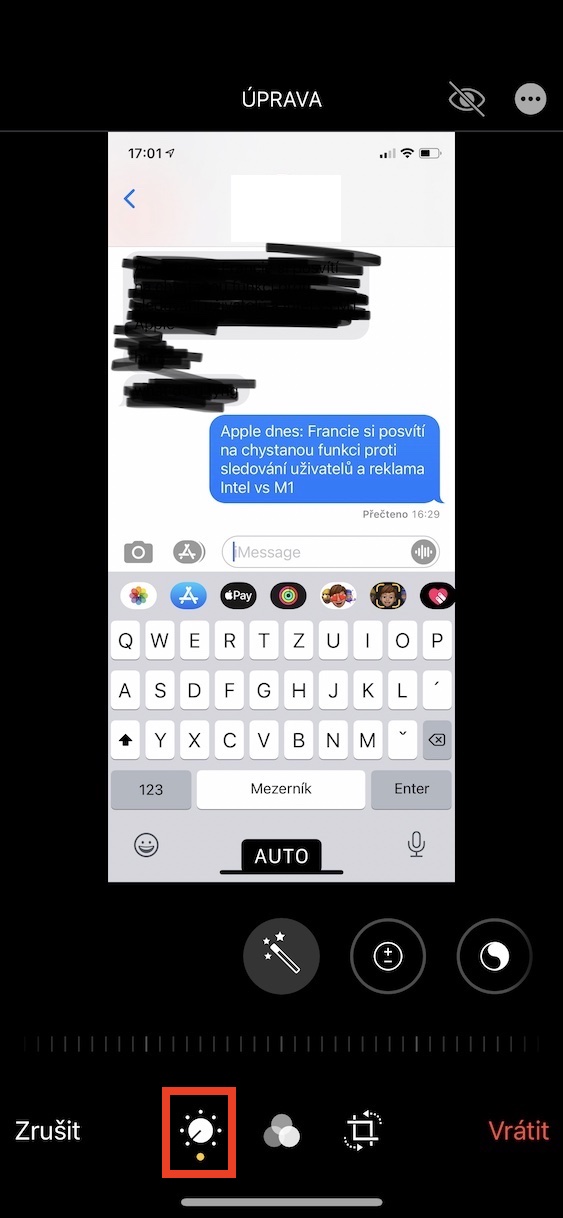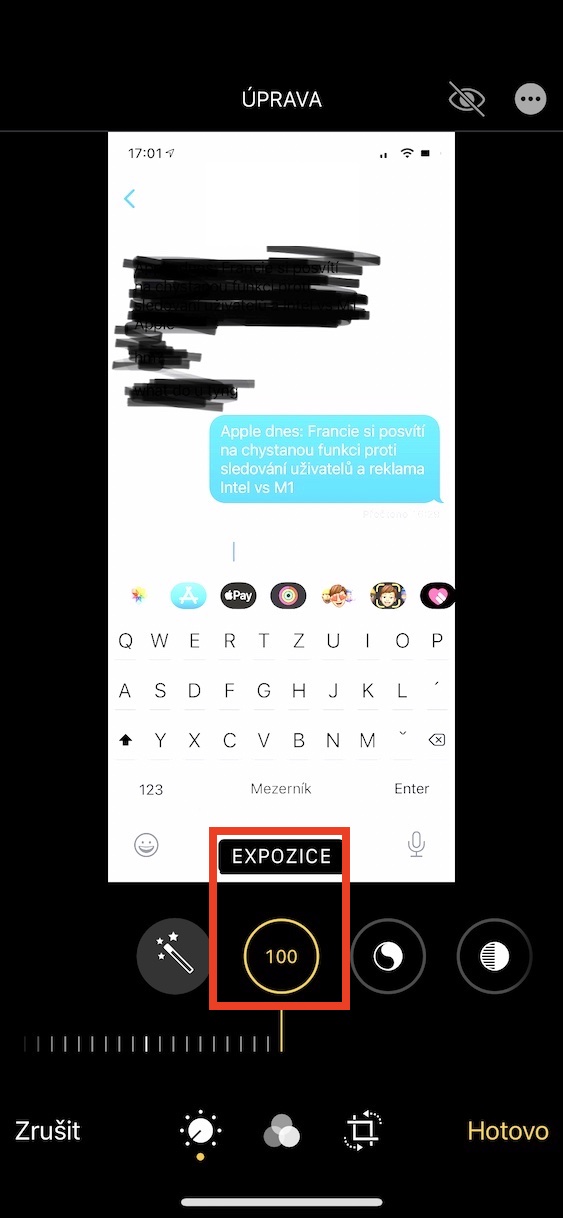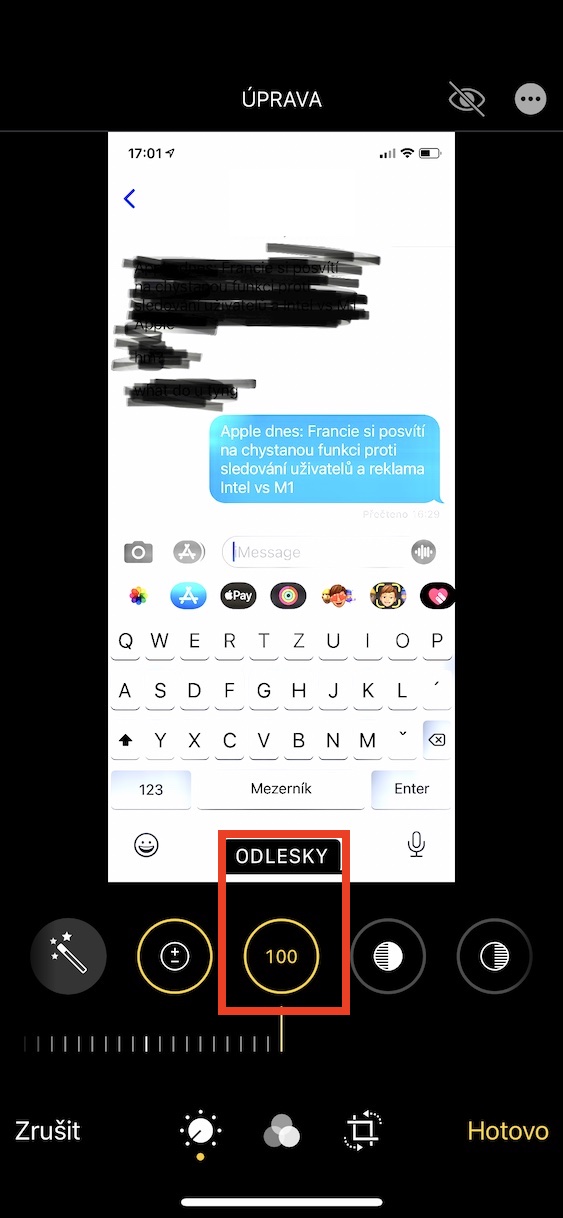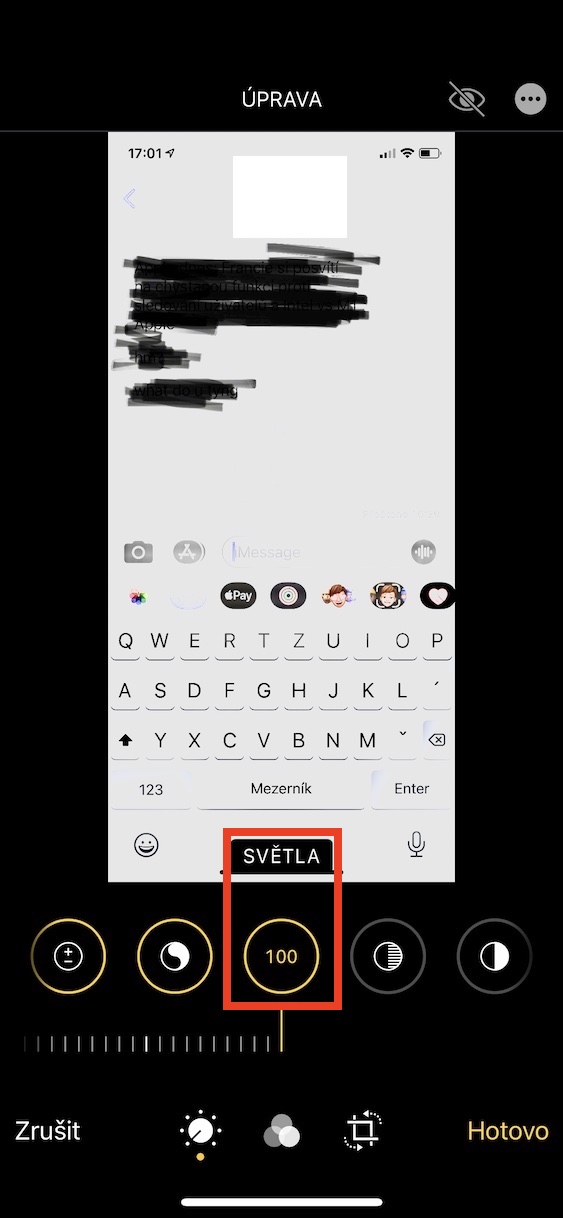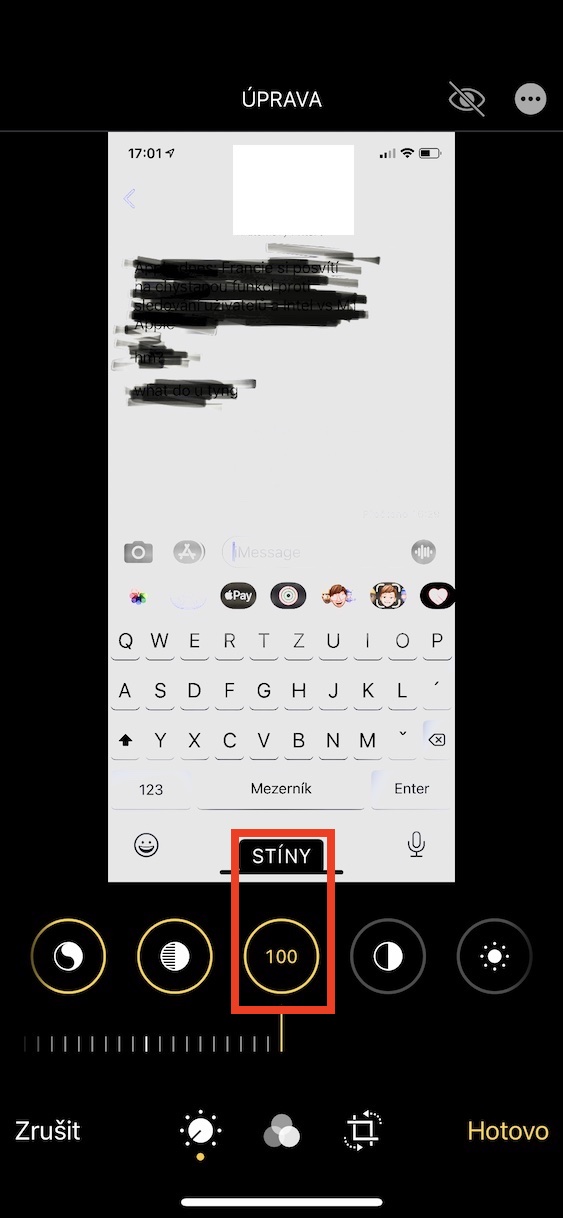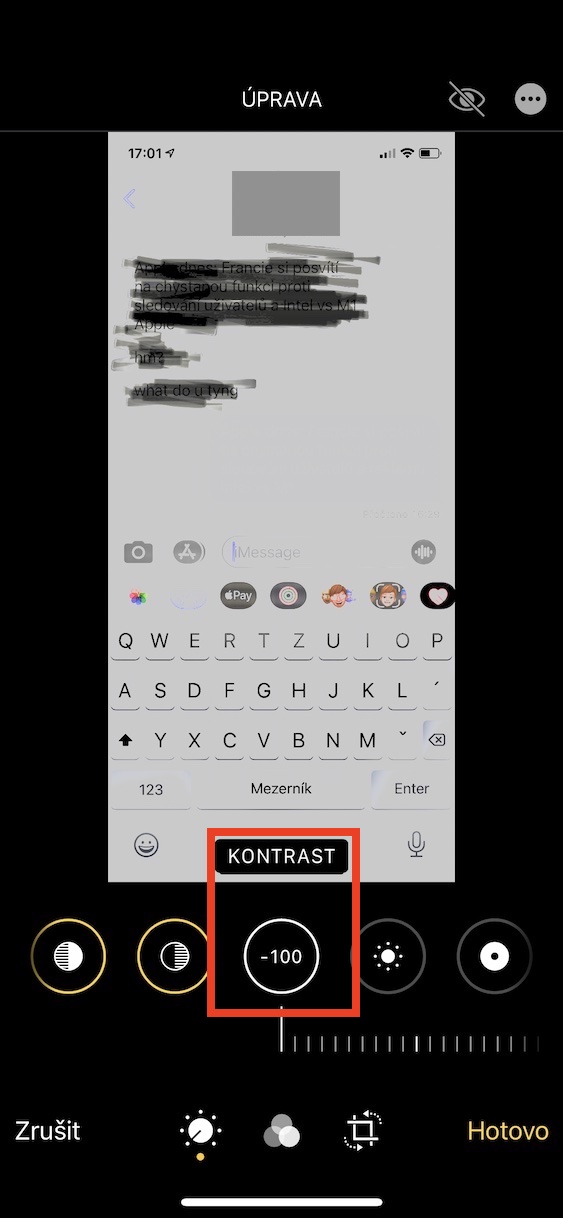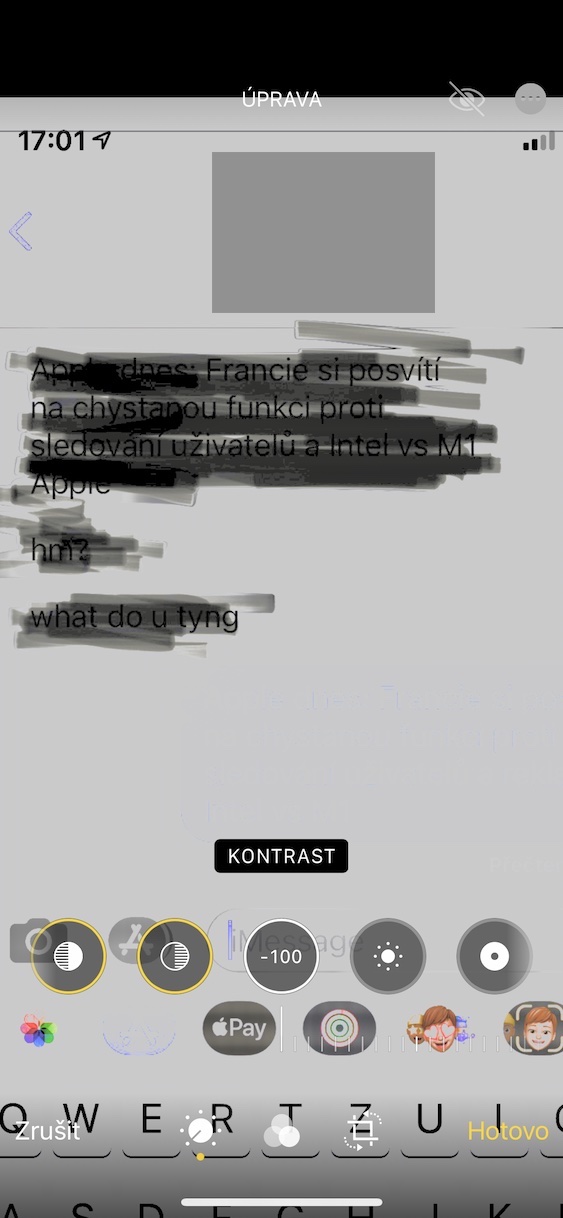നമ്മളിൽ മിക്കവരും ദിവസത്തിൽ പലതവണ സ്ക്രീൻഷോട്ടുകൾ ഉപയോഗിക്കാറുണ്ട്. സ്ക്രീനിൽ നിലവിൽ നടക്കുന്ന ഉള്ളടക്കം ലളിതമായി സംരക്ഷിക്കാൻ നിങ്ങൾക്ക് അവ ഉപയോഗിക്കാം. നിങ്ങൾക്ക് അവ ഉപയോഗിക്കാം, ഉദാഹരണത്തിന്, ഒരു പാചകക്കുറിപ്പ് സംരക്ഷിക്കുന്നതിനോ, ഒരു സോഷ്യൽ നെറ്റ്വർക്കിൽ ചില ഉള്ളടക്കങ്ങൾ വേഗത്തിൽ പങ്കിടുന്നതിനോ അല്ലെങ്കിൽ മറ്റ് ആളുകളിൽ നിന്ന് സംഭാഷണങ്ങൾ അയയ്ക്കുന്നതിനോ. മറ്റൊരു ചാറ്റിൽ നിന്ന് ആരെങ്കിലും നിങ്ങൾക്ക് സന്ദേശങ്ങൾ അയച്ചപ്പോൾ നിങ്ങളിൽ മിക്കവരും അത്തരമൊരു അവസ്ഥയിൽ ആയിരിക്കാം. കാലാകാലങ്ങളിൽ ഈ സ്ക്രീൻഷോട്ടിൻ്റെ ഒരു ഭാഗം ഉണ്ടായിരിക്കാം, മിക്കപ്പോഴും അയയ്ക്കുന്നതിന് മുമ്പ് വ്യക്തി ക്രോസ് ചെയ്ത സന്ദേശം. എന്നിരുന്നാലും, ഈ മായ്ക്കൽ പ്രക്രിയ തെറ്റായി ചെയ്തിട്ടുണ്ടെങ്കിൽ, ക്രോസ്-ഔട്ട് ഉള്ളടക്കം പ്രദർശിപ്പിക്കുന്നതിന് വളരെ ലളിതമായ ഒരു മാർഗമുണ്ട്.
ആകാം നിങ്ങൾക്ക് താൽപ്പര്യമുണ്ട്

ഐഫോണിലെ ക്രോസ്-ഔട്ട് സന്ദേശങ്ങളുടെ ഉള്ളടക്കം എങ്ങനെ കണ്ടെത്താം
ആരെങ്കിലും നിങ്ങളുടെ iPhone-ൽ ഒരു ക്രോസ്-ഔട്ട് സന്ദേശത്തിൻ്റെ സ്ക്രീൻഷോട്ട് അയച്ചു, അതിൽ എന്താണെന്ന് കണ്ടെത്താൻ നിങ്ങൾ ആഗ്രഹിക്കുന്നുവെങ്കിൽ, അത് ബുദ്ധിമുട്ടുള്ള കാര്യമല്ല. ഞങ്ങൾ നടപടിക്രമത്തിലേക്ക് കടക്കുന്നതിന് മുമ്പുതന്നെ, ഇത് എങ്ങനെ സാധ്യമാണെന്ന് നിങ്ങൾ ചിന്തിച്ചേക്കാം. ക്രോസ്-ഔട്ട് ഉള്ളടക്കം വെളിപ്പെടുത്തുന്നതിനുള്ള ചുവടെയുള്ള നടപടിക്രമം ഹൈലൈറ്റർ ടൂൾ ഉപയോഗിച്ചിട്ടുണ്ടെങ്കിൽ മാത്രമേ പ്രവർത്തിക്കൂ. ടിക്ക് ചെയ്യുമ്പോൾ പല ഉപയോക്താക്കളും ഈ ഉപകരണം ഇഷ്ടപ്പെടുന്നു, കാരണം അതിൻ്റെ ഏരിയ ഒരു ക്ലാസിക് ബ്രഷിനെക്കാൾ വലുതാണ്. എന്നാൽ ഇതൊരു മാരകമായ ന്യൂനതയാണ് - പേര് സൂചിപ്പിക്കുന്നത് പോലെ, ഈ ഉപകരണം ഹൈലൈറ്റ് ചെയ്യാൻ മാത്രമാണ് ഉപയോഗിക്കുന്നത്. ഒരു കറുത്ത ഹൈലൈറ്റർ ഉപയോഗിച്ചതിന് ശേഷം, ഉള്ളടക്കം പൂർണ്ണമായും മറഞ്ഞിരിക്കുന്നതായി സ്ക്രീനിൽ ദൃശ്യമാകും - എന്നാൽ വാസ്തവത്തിൽ അത് വളരെ ഇരുണ്ടതാണ്, മാത്രമല്ല അത് കാണിക്കുന്നതിന് നിങ്ങൾ ചിത്രം പ്രകാശിപ്പിക്കുകയും ക്രമീകരിക്കുകയും ചെയ്യേണ്ടതുണ്ട്. നടപടിക്രമം ഇപ്രകാരമാണ്:
- ആദ്യം, നിങ്ങൾ നിർദ്ദിഷ്ട സ്ക്രീൻഷോട്ട് സംരക്ഷിക്കേണ്ടതുണ്ട് ഫോട്ടോകൾ.
- ഒന്നുകിൽ നിങ്ങൾക്ക് നേരിട്ട് സ്ക്രീൻഷോട്ട് എടുക്കാം ചുമത്തുന്നതു, അല്ലെങ്കിൽ ചെയ്യുക മറ്റൊരു സ്ക്രീൻഷോട്ട്.
- നിങ്ങൾ അത് ചെയ്തുകഴിഞ്ഞാൽ, ആപ്പിലേക്ക് നീങ്ങുക ഫോട്ടോകൾ സ്ക്രീൻഷോട്ടും ഇവിടെയുണ്ട് തുറക്കുക.
- ഇപ്പോൾ മുകളിൽ വലത് കോണിലുള്ള ബട്ടണിൽ ടാപ്പുചെയ്യുക എഡിറ്റ് ചെയ്യുക.
- താഴെയുള്ള മെനുവിൽ, നിങ്ങൾ ഉള്ള വിഭാഗത്തിലാണെന്ന് ഉറപ്പാക്കുക സ്വിച്ച് ഐക്കൺ.
- ഇപ്പോൾ നിങ്ങൾ വിലമതിക്കേണ്ടത് ആവശ്യമാണ് 100 (വലതുവശത്തേക്ക്) ഓപ്ഷനുകൾ നീക്കി എക്സ്പോഷർ, റിഫ്ലെക്ഷൻസ്, ലൈറ്റുകൾ, ഷാഡോകൾ.
- നിങ്ങൾ അത് ചെയ്തുകഴിഞ്ഞാൽ, മൂല്യത്തിലേക്ക് നീങ്ങുക -100 (ഇടത് വശത്ത്) ഓപ്ഷൻ കോൺട്രാസ്റ്റ്.
- ഇതാണത് ഹൈലൈറ്റർ ഉപയോഗിച്ച് പരിശോധിച്ച ഉള്ളടക്കം പ്രദർശിപ്പിക്കും.
അങ്ങനെ, ക്രോസ്-ഔട്ട് സന്ദേശങ്ങളുടെ ഉള്ളടക്കം മുകളിൽ സൂചിപ്പിച്ച രീതിയിൽ iPhone-ൽ പ്രദർശിപ്പിക്കാൻ കഴിയും. അത്തരം "ദുരുപയോഗ" ത്തിനെതിരെ നിങ്ങൾക്ക് എങ്ങനെ സ്വയം പ്രതിരോധിക്കാമെന്ന് നിങ്ങൾ ഇപ്പോൾ ചിന്തിക്കുന്നുണ്ടാകണം - ഇത് തീർച്ചയായും സങ്കീർണ്ണമല്ല. നിങ്ങൾ പങ്കിടാൻ ആഗ്രഹിക്കാത്ത ചില ഉള്ളടക്കങ്ങൾ അടങ്ങുന്ന സ്ക്രീൻഷോട്ട് ആർക്കെങ്കിലും അയയ്ക്കാൻ പോകുകയാണെങ്കിൽ, ഒരു സാധാരണ ബ്രഷ് ഉപയോഗിച്ച് അത് ടിക്ക് ചെയ്യുക, ഹൈലൈറ്റർ അല്ല. കഴിയുമെങ്കിൽ, ഉള്ളടക്കം പൂർണ്ണമായും ക്രോപ്പ് ചെയ്യുന്നത് തികച്ചും അനുയോജ്യമാണ്. തീർച്ചയായും കുറച്ച് സെക്കൻഡുകളുടെ അധിക ജോലിയിൽ ഉൾപ്പെടുത്തുക - നിങ്ങൾക്ക് മുകളിൽ കാണുന്നത് പോലെ, "മറഞ്ഞിരിക്കുന്ന" ഉള്ളടക്കം പ്രദർശിപ്പിക്കുന്ന പ്രക്രിയയ്ക്ക് കുറച്ച് നിമിഷങ്ങൾ മാത്രമേ എടുക്കൂ.